win11下载steam出现致命错误怎么办 win11下载steam致命错误解决办法
更新时间:2023-07-24 09:30:35作者:runxin
许多玩家都喜欢在steam平台上面下载自己喜欢的游戏来进行玩耍,因此在电脑安装完win11系统之后,也都会随手安装steam游戏平台来操作,然而在steam下载的过程中却遇到了致命错误的提示,对此win11下载steam出现致命错误怎么办呢?这里小编就来教大家win11下载steam致命错误解决办法。
具体方法:
1、首先,打开再左下角【开始】里的【设置】。
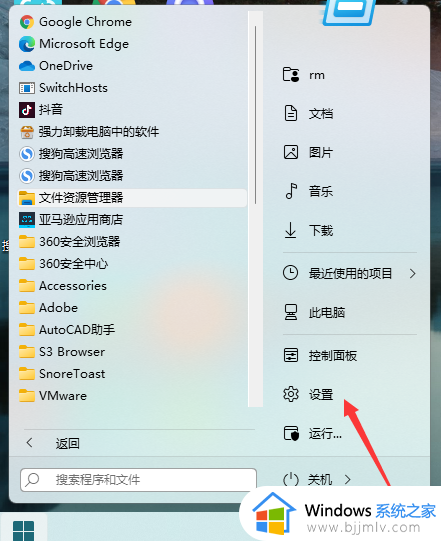
2、点击【网络和Internet】>【高级网络设置】。
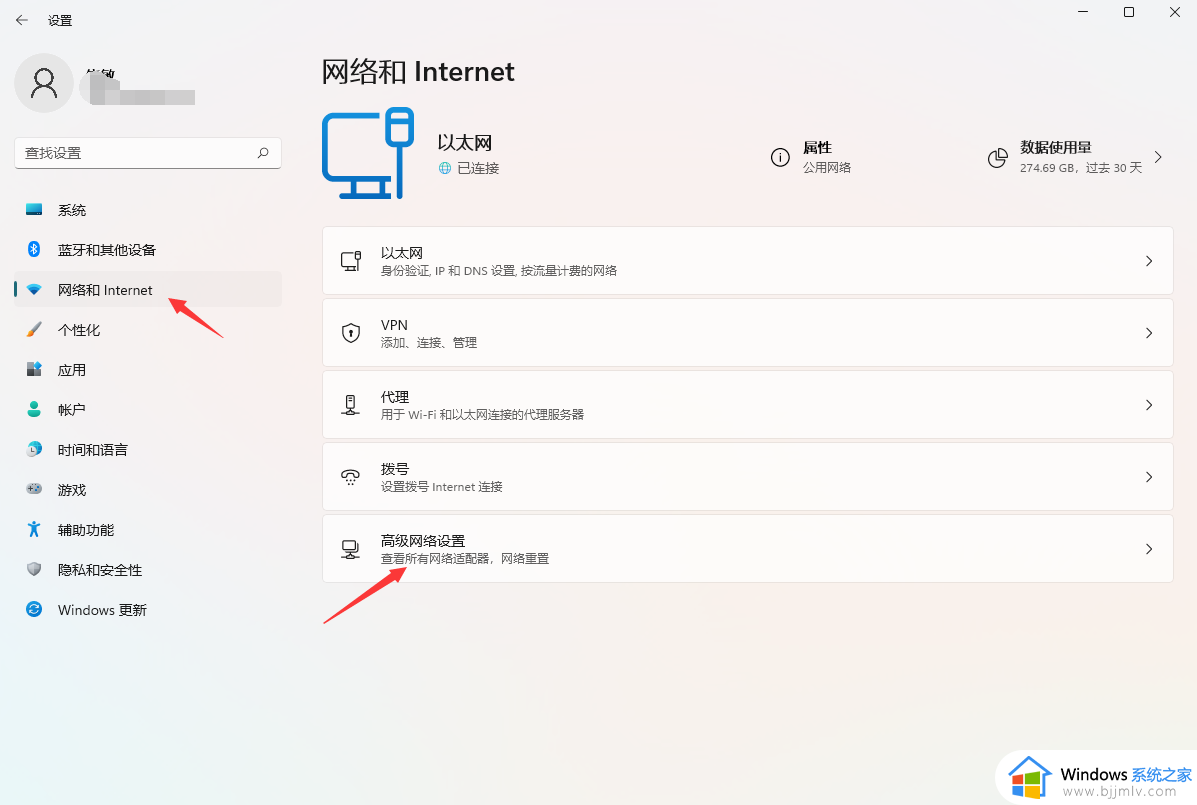
3、再接着点击【更多网络适配器选项】。
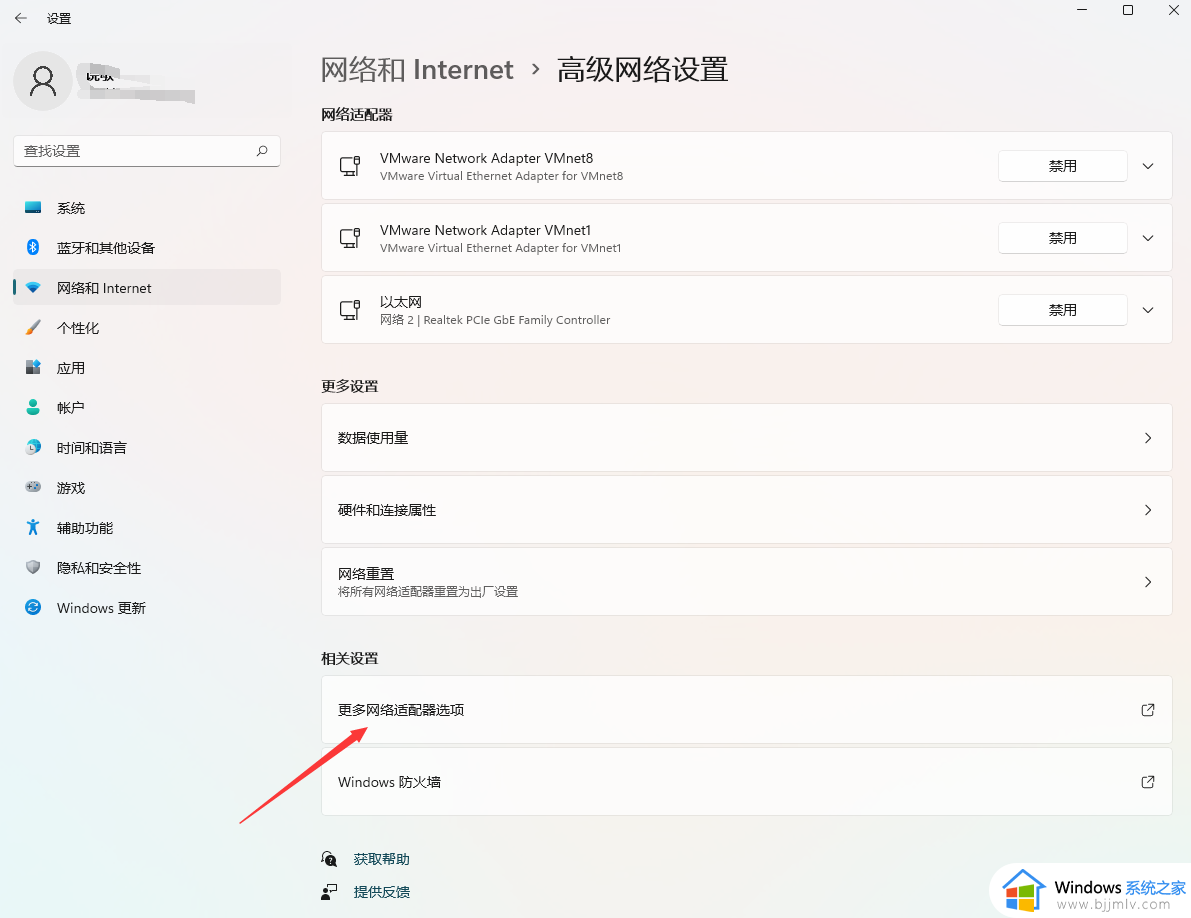
4、右键【WLAN】【属性】。
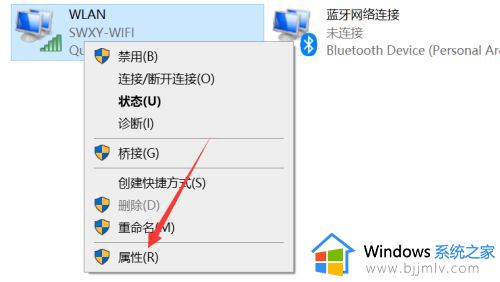
5、使用滚轮滑动列表,找到【Internet 协议版本4】再点击这个选项,点击【属性】。
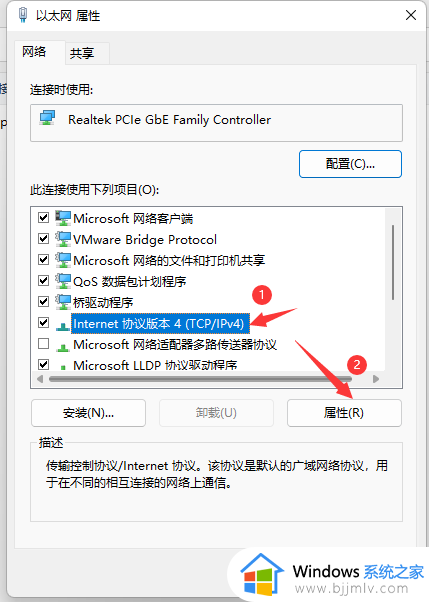
6、将每个DNS改成114,再点击确定即可。
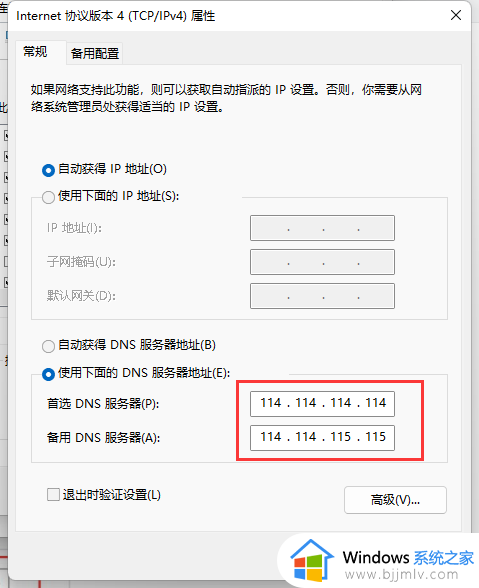
上述就是小编告诉大家的win11下载steam致命错误解决办法了,如果你电脑有出现类似的情况,那么就可以根据小编的操作来进行解决,非常的简单快速,一步到位。
win11下载steam出现致命错误怎么办 win11下载steam致命错误解决办法相关教程
- win11cad安装后出现致命错误怎么办?win11cad2014打开致命错误解决方法
- win11安装cad致命错误怎么办 win11安装cad提示致命错误如何解决
- win11打开cad致命错误怎么办 win11打开cad2016致命错误如何修复
- win11安装cad2016打开出现致命错误怎么办 win11安装cad后打开显示致命错误解决方法
- cad2014在win11打开显示致命错误怎么办 win11打开cad2014出现致命错误处理方法
- windows11安装cad2014显示致命错误怎么办 windows11安装cad2014致命错误如何处理
- win11安装steam致命错误怎么办 win11电脑下载steam出现致命错误处理方法
- win11致命错误unhandled access无法安装cad怎么解决
- win11安装错误-0x800f0988解决方法 win11安装出现错误0x800f0988怎么办
- win11文件系统错误10737怎么办 win11出现文件系统错误10737如何解决
- win11恢复出厂设置的教程 怎么把电脑恢复出厂设置win11
- win11控制面板打开方法 win11控制面板在哪里打开
- win11开机无法登录到你的账户怎么办 win11开机无法登录账号修复方案
- win11开机怎么跳过联网设置 如何跳过win11开机联网步骤
- 怎么把win11右键改成win10 win11右键菜单改回win10的步骤
- 怎么把win11任务栏变透明 win11系统底部任务栏透明设置方法
热门推荐
win11系统教程推荐
- 1 怎么把win11任务栏变透明 win11系统底部任务栏透明设置方法
- 2 win11开机时间不准怎么办 win11开机时间总是不对如何解决
- 3 windows 11如何关机 win11关机教程
- 4 win11更换字体样式设置方法 win11怎么更改字体样式
- 5 win11服务器管理器怎么打开 win11如何打开服务器管理器
- 6 0x00000040共享打印机win11怎么办 win11共享打印机错误0x00000040如何处理
- 7 win11桌面假死鼠标能动怎么办 win11桌面假死无响应鼠标能动怎么解决
- 8 win11录屏按钮是灰色的怎么办 win11录屏功能开始录制灰色解决方法
- 9 华硕电脑怎么分盘win11 win11华硕电脑分盘教程
- 10 win11开机任务栏卡死怎么办 win11开机任务栏卡住处理方法
win11系统推荐
- 1 番茄花园ghost win11 64位标准专业版下载v2024.07
- 2 深度技术ghost win11 64位中文免激活版下载v2024.06
- 3 深度技术ghost win11 64位稳定专业版下载v2024.06
- 4 番茄花园ghost win11 64位正式免激活版下载v2024.05
- 5 技术员联盟ghost win11 64位中文正式版下载v2024.05
- 6 系统之家ghost win11 64位最新家庭版下载v2024.04
- 7 ghost windows11 64位专业版原版下载v2024.04
- 8 惠普笔记本电脑ghost win11 64位专业永久激活版下载v2024.04
- 9 技术员联盟ghost win11 64位官方纯净版下载v2024.03
- 10 萝卜家园ghost win11 64位官方正式版下载v2024.03